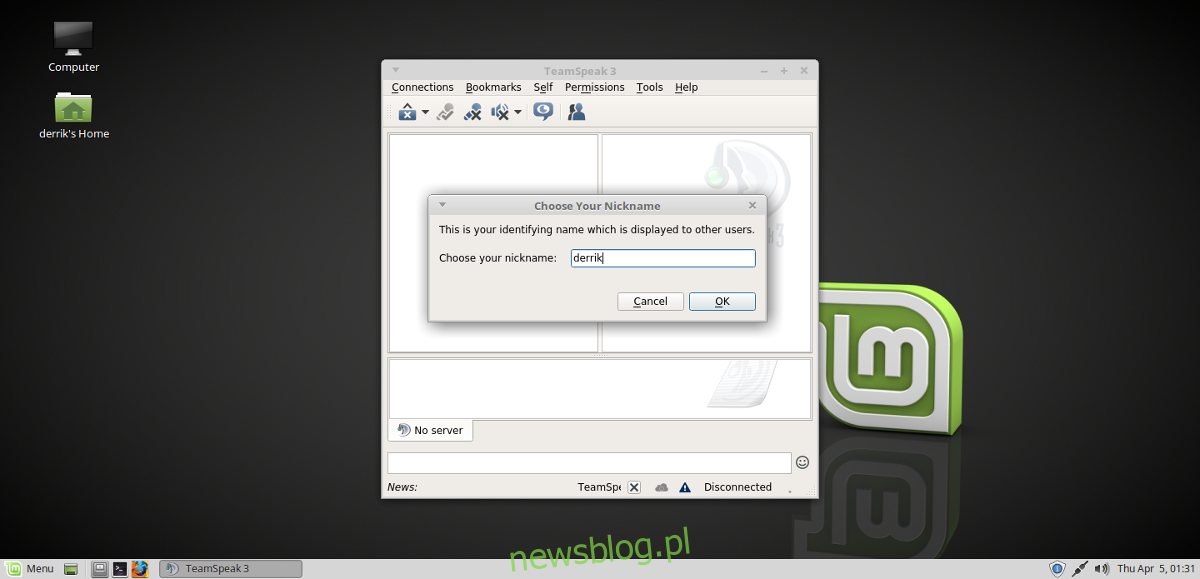Klienta TeamSpeak dla systemu Linux można zainstalować na wiele różnych sposobów. Niektóre dystrybucje Linuksa mają wstępnie skompilowane, instalowalne pakiety binarne, podczas gdy inne nie. W tym artykule omówimy różne sposoby instalowania tego oprogramowania przez użytkowników. Oprócz wyjaśnienia, jak zainstalować klienta TeamSpeak w systemie Linux, omówimy również sposób łączenia się z hostowanymi pokojami TeamSpeak.
OSTRZEŻENIE SPOILERA: Przewiń w dół i obejrzyj samouczek wideo na końcu tego artykułu.
Uwaga: oprogramowanie TeamSpeak nie wymaga od użytkowników hostowania swojego serwera głosowego. Jeśli nie jesteś zainteresowany hostingiem, o którym mowa w naszym przewodniku, rozważ wypróbowanie jednego z wielu dostępnych publicznie pokoi online!
Spis treści:
Zainstaluj klienta TeamSpeak
Postępuj zgodnie z poniższymi instrukcjami dla odpowiedniej dystrybucji Linuksa.
Ubuntu
Świetnym sposobem na zainstalowanie klienta TeamSpeak w systemie Ubuntu Linux jest zrobienie tego za pośrednictwem PPA. Aby dodać PPA do swojego systemu, otwórz terminal i wprowadź następujące polecenie:
sudo add-apt-repository ppa:materieller/teamspeak3
Teraz, gdy PPA jest w Ubuntu, musisz zaktualizować źródła oprogramowania, aby nowy PPA był uwzględniony w wyborze oprogramowania.
sudo apt update
Teraz, gdy źródła oprogramowania są aktualne, będziesz mógł zainstalować najnowszą wersję klienta TeamSpeak 3 dla Ubuntu Linux. Należy pamiętać, że ten PPA obsługuje tylko 16.04 – 17.10. Osoby korzystające z Ubuntu 18.04 będą musiały poczekać na aktualizację PPA lub znaleźć inny sposób instalacji.
sudo apt install teamspeak3-client
Odinstaluj klienta za pomocą apt.
sudo apt remove teamspeak3-client
Debian
Instalacja TeamSpeak na Debianie jest bardzo uciążliwa, ponieważ nie ma repozytoriów ani nawet natywnych pakietów Deb, które użytkownicy mogą pobrać. Zamiast tego, jeśli chcesz zainstalować klienta TeamSpeak 3, musisz samodzielnie zbudować pakiet. Aby rozpocząć proces kompilacji, otwórz terminal i zainstaluj narzędzie Git.
sudo apt-get install git
Korzystając z git, pobierz najnowszy kod do narzędzia do tworzenia pakietów klienta TeamSpeak 3:
git clone https://github.com/Dh0mp5eur/TeamSpeak3-Client.git
CD do nowo sklonowanego folderu git i uruchom narzędzie do budowania, aby wygenerować nowy pakiet.
cd TeamSpeak3-Client sh package.sh
Package.sh zbuduje zarówno 64-bitowy, jak i 32-bitowy pakiet DEB dla Debiana. Obecnie pakiet działa doskonale z Debian Stable (Stretch) i nowszymi. Aby zainstalować pakiet na swoim komputerze z systemem Debian, otwórz menedżera plików i przejdź do TeamSpeak3-Client. Kliknij dwukrotnie pakiet DEB, a wkrótce otworzy się on w narzędziu do instalacji pakietu GDebi. Kliknij „zainstaluj”, aby rozpocząć instalację.
Alternatywnie użyj polecenia dpkg w terminalu:
sudo dpkg -i teamspeak3-client_amd64.deb
lub
sudo dpkg -i teamspeak3-client_i386.deb
Za każdym razem, gdy zostanie wydana nowa wersja klienta TeamSpeak 3, może być konieczne ponowne uruchomienie tego procesu kompilacji. Pamiętaj, aby wykonać kopię zapasową tych pakietów DEB do wykorzystania w przyszłości. Odinstaluj klienta TeamSpeak 3 z Debiana za pomocą:
sudo apt-get remove teamspeak3-client
Arch Linux
sudo pacman -S teamspeak3
Fedora
Niestety, nie ma pliku RPM dostępnego dla użytkowników Fedory. Ponieważ OpenSUSE i Fedora są dość podobne, rozważ przejście do OBS i pobierając najnowszy RPM dla Leap 42.3. Spróbuj swoich sił w instalacji, w przeciwnym razie postępuj zgodnie z instrukcjami binarnymi TeamSpeak3 poniżej.
OpenSUSE
Jak wspomniano w instrukcjach Fedory, OpenSUSE ma natywny pakiet klienta TeamSpeak 3 dostępny w OBS. Jednak tylko jedna dystrybucja ma wsparcie, więc jeśli nie używasz OpenSUSE Leap 42.3, nie masz szczęścia. Aby zainstalować ten pakiet, kliknij łącze w tej sekcji. Na stronie znajdź „pokaż pakiety społeczności” i kliknij je. Stamtąd znajdź „1 Kliknij Instaluj” i wybierz go. Wybranie opcji „Instaluj 1 kliknięciem” otwiera YaST i prowadzi przez proces instalacji.
Instrukcje binarne
Zdecydowana większość użytkowników Linuksa, którzy chcą korzystać z TeamSpeak3, będzie musiała pobrać plik RUN, aby z niego korzystać. Aby pobrać plik, wejdź na oficjalną stronę, przewiń w dół i poszukaj Linuksa. Stamtąd rozpocznij pobieranie. Po zakończeniu pobierania otwórz okno terminala i użyj polecenia CD, aby przenieść terminal do ~ / Downloads.
cd ~/Downloads
Zaktualizuj uprawnienia do pliku binarnego za pomocą chmod.
sudo chmod +x *.run
Rozpocznij proces instalacji za pomocą:
sh *.run
Przeczytaj instrukcje w terminalu i postępuj zgodnie z instrukcjami, aby zainstalować oprogramowanie na komputerze. Gdy TeamSpeak3 znajdzie się na komputerze z systemem Linux, zamknij okno terminala.
Dołącz do TeamSpeak Room
Kiedy otwierasz Teamspeak na swoim komputerze, musisz zalogować się na swoje konto. Wprowadź dane użytkownika (lub kliknij „Utwórz konto”). Można również kliknąć „kontynuuj bez tworzenia konta”.

Po wypełnieniu wszystkich informacji kliknij menu „Połączenia”. W menu połączeń wpisz adres serwera i hasło serwera. Powinieneś także wpisać pseudonim pod „Pseudonim” w oknie.
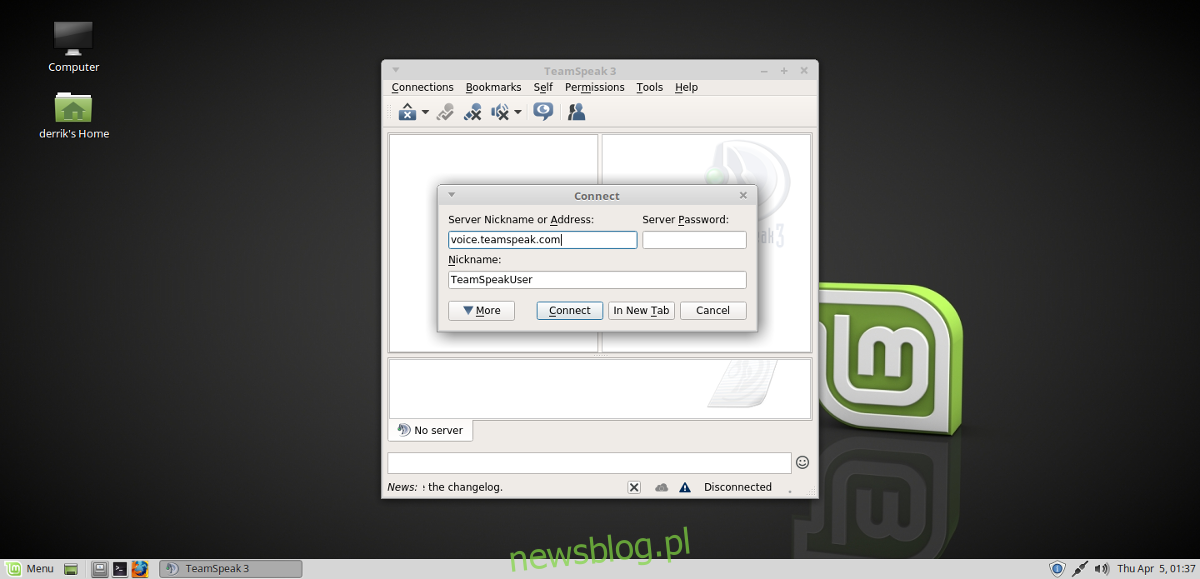
Aby połączyć się z serwerami publicznymi, kliknij adres URL na początku tego postu i znajdź serwer. Alternatywnie, kliknij „Połączenia” w kliencie TeamSpeak, a następnie kliknij „Lista serwerów”. Wybranie listy serwerów spowoduje wydrukowanie ogromnej listy publicznie dostępnych serwerów TeamSpeak, z którymi można się połączyć.
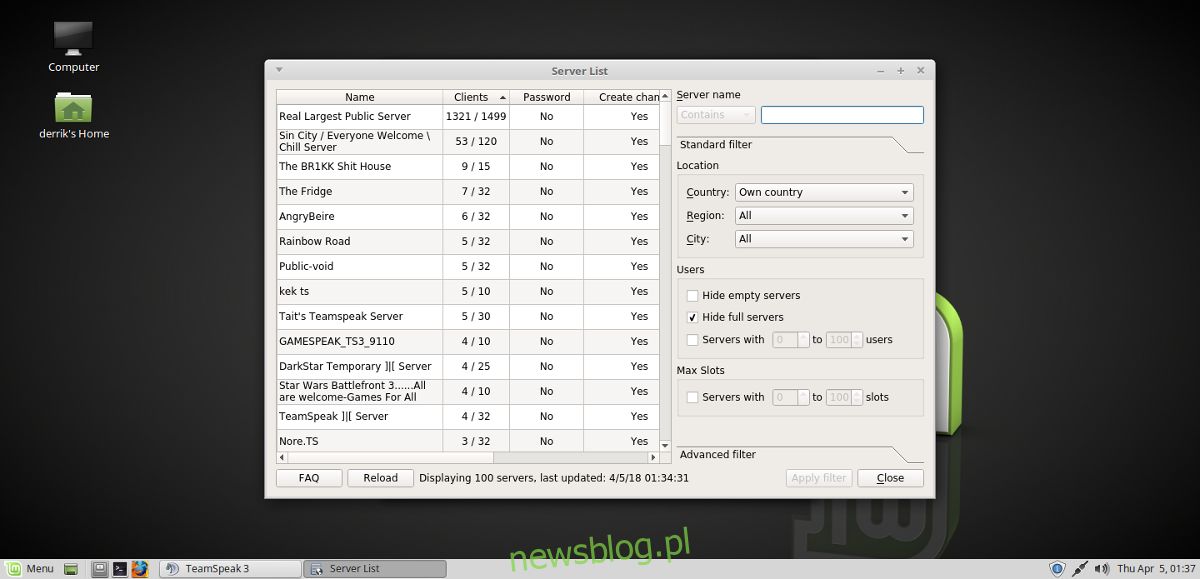
Uzyskaj dostęp do dowolnego pokoju, klikając prawym przyciskiem myszy, a następnie wybierając opcję „Połącz”.